MicroSoftAzureにFileMakerServer14をインストールする(13)
- FileMaker
- #MicroSoftAzure
- #FileMaker
さて、スタンバイサーバーの設定が完了したところで、メインが壊れてたときのスタンバイサーバーへの設定方法を紹介する。 ただ、仮想マシンでメインサーバーに障害が起きたことを再現することは難しい。そもそも仮想サーバーなので壊しようがない。物理サーバーなら、コンセントを抜いたり金槌でたたくことは出来るが。...

さて、スタンバイサーバーの設定が完了したところで、メインが壊れてたときのスタンバイサーバーへの設定方法を紹介する。 ただ、仮想マシンでメインサーバーに障害が起きたことを再現することは難しい。そもそも仮想サーバーなので壊しようがない。物理サーバーなら、コンセントを抜いたり金槌でたたくことは出来るが。...
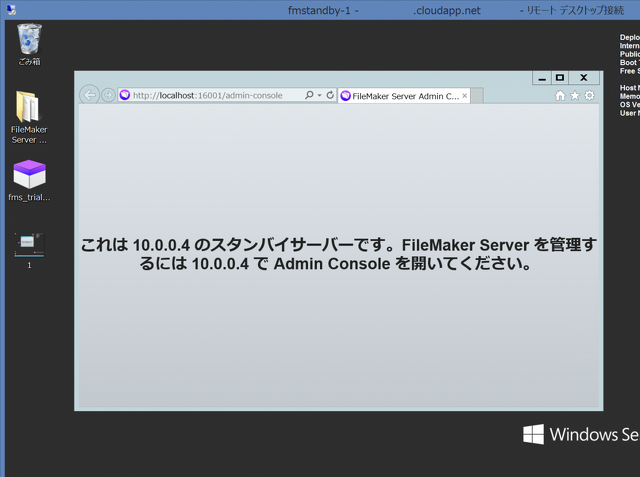
さて、本連載も残りわずかとなる。FileMakerServer14の新機能、スタンバイサーバーの設定を行いたい。ここまでの説明の中で、同じネットワーク上に2つの仮想マシンが設定されて、そのうちの1台にはFileMakerServer14がインストールされているものと思う。 言い忘れたが、この2台はハードディスク容量と物理メモリ...
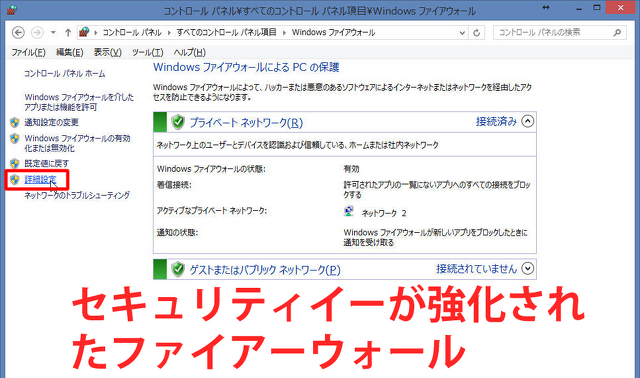
さて、これでFileMakerServerにアクセスしたりアップロードできたりすると、そうはいけない。Firewallの設定をしないとアクセスできない。 まずは、コントロールパネルのファイアーウォールを開く。左にある詳細設定(セキュリティーの強化されたファイアーウォール)をクリックする。 受信の設定から新しい規則を選ぶ。...
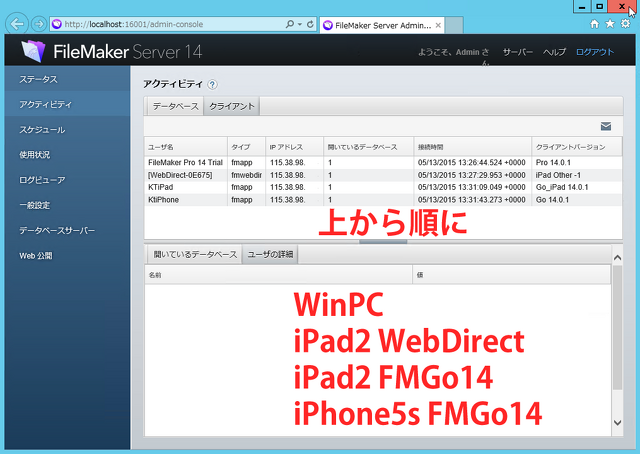
次は、FileMakerServer14のAdAdminConsoleの設定を行う。展開終了後、そのまま設定を行うことが出来る。まずは、ユーザー名とパスワードを入力する。 13と比べて、パスワードの強度が表示されるようになった。また、リセット用PINの設定項目が追加された。これは、コマンドラインでAdminConsoleのパスワードをリセットす...
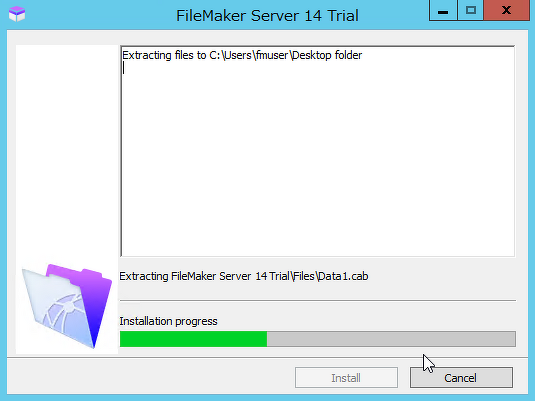
ようやくFileMakerServer14のインストールが出来るようになった。インストールファイルをダブルクリックすると解凍され、自動的にインストールが始まる。 自動的に日本語が選択されている。そのままOKをクリック。 解凍が始まる インストールが始まる。 そのままインストールを続ける 同意する。 そのまま続ける 途中...
| 月 | 火 | 水 | 木 | 金 | 土 | 日 |
| 1 | 2 | 3 | 4 | 5 | 6 | 7 |
| 8 | 9 | 10 | 11 | 12 | 13 | 14 |
| 15 | 16 | 17 | 18 | 19 | 20 | 21 |
| 22 | 23 | 24 | 25 | 26 | 27 | 28 |
| 29 | 30 | 31 |